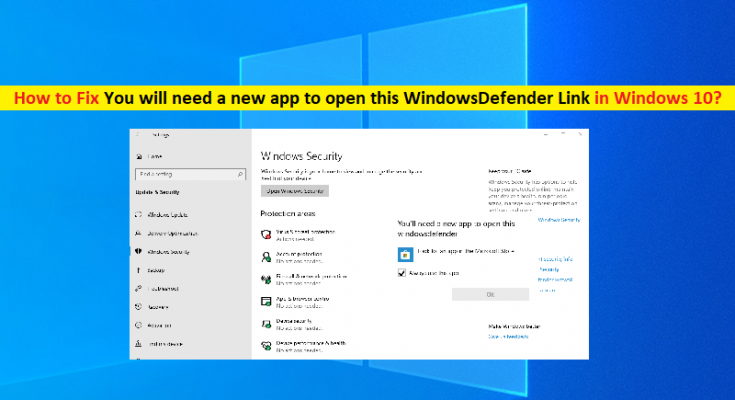¿Qué es ‘Necesitará una nueva aplicación para abrir este enlace de WindowsDefender’ en Windows 10/11?
En este artículo, vamos a discutir cómo solucionarlo. Necesitará una nueva aplicación para abrir este enlace de WindowsDefender en Windows 10/11. Se le guiará con pasos/métodos sencillos para resolver el problema. Comencemos la discusión.
Problema ‘Necesitará una nueva aplicación para abrir este enlace de WindowsDefender’: es un problema común de Windows que generalmente ocurre cuando intenta abrir Windows Security en su computadora con Windows 10/11. Este problema indica que cuando intenta abrir Windows Defender/Windows Security en su computadora, es posible que experimente el mensaje “Necesitará una nueva aplicación para abrir este WindowsDefender” en una ventana emergente con el botón “Aceptar”.
Cuando presiona el botón ‘Aceptar’ o la siguiente opción en la ventana emergente, la ventana emergente desaparece. El principal problema al que se enfrentan los usuarios es que, incluso si pueden abrir Microsoft Windows Defender, no pueden abrir algunas de las funciones de Windows Defender. La posible razón detrás del problema puede ser el modo de desarrollo/desarrollador habilitado en la computadora. Vamos por la solución.
¿Cómo solucionarlo? ¿Necesitará una nueva aplicación para abrir este enlace de WindowsDefender en Windows 10/11?
Método 1: deshabilite el modo desarrollador/desarrollo con Windows Powershell
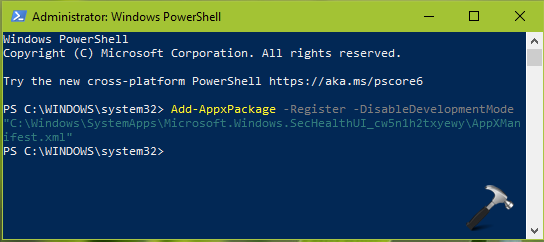
Una forma posible de solucionar el problema es deshabilitar el modo de desarrollo/desarrollador en su computadora.
Paso 1: presione las teclas ‘Windows + X’ en el teclado y seleccione ‘Windows Powershell (Administrador)’
Paso 2: escriba el siguiente comando y presione la tecla ‘Enter’ en el teclado para ejecutar
Agregar-AppxPackage -Registrar -DisableDevelopmentMode “C:\Windows\SystemApps\Microsoft.Windows.SecHealthUI_cw5n1h2txyewy\AppXManifest.xml”
Paso 3: una vez ejecutado, verifique si puede abrir Windows Defender Security en su computadora con Windows.
Método 2: actualizar el sistema operativo Windows
Actualizar el sistema operativo Windows a la última versión puede resolver el problema. Intentemos.
Paso 1: abra la aplicación ‘Configuración’ en una PC con Windows a través del cuadro de búsqueda de Windows y vaya a ‘Actualización y seguridad> Actualización de Windows’ y haga clic en el botón ‘Buscar actualizaciones’
Paso 2: descargue e instale todas las actualizaciones disponibles en la computadora y, una vez actualizadas, reinicie su computadora y verifique si el problema se resolvió.
Solucionar problemas de PC con Windows con la ‘Herramienta de reparación de PC’:
La ‘Herramienta de reparación de PC’ es una forma fácil y rápida de encontrar y reparar errores BSOD, errores DLL, errores EXE, problemas con programas/aplicaciones, problemas con malware o virus, archivos del sistema o problemas de registro y otros problemas del sistema con solo unos pocos clics.
Conclusión
Estoy seguro de que esta publicación lo ayudó a solucionarlo. Necesitará una nueva aplicación para abrir este enlace de WindowsDefender en Windows 10/11 con pasos sencillos. Puede leer y seguir nuestras instrucciones para hacerlo. Eso es todo. Para cualquier sugerencia o consulta, escriba en el cuadro de comentarios a continuación.